Како искључити статус монитора штампача
 Програмери електронских уређаја, било да су то телефони, лаптопови, апарати за кафу, или било који други уређаји пуњени микро круговима, у сталној су конкуренцији једни са другима. С обзиром на приближно исту количину ресурса и квалитет израде. Предност се може постићи захваљујући оригиналном дизајну и скупу додатних функција које осигуравају једноставност употребе. У категорију таквих техничких елемената спада Статус Монитор за штампаче.
Програмери електронских уређаја, било да су то телефони, лаптопови, апарати за кафу, или било који други уређаји пуњени микро круговима, у сталној су конкуренцији једни са другима. С обзиром на приближно исту количину ресурса и квалитет израде. Предност се може постићи захваљујући оригиналном дизајну и скупу додатних функција које осигуравају једноставност употребе. У категорију таквих техничких елемената спада Статус Монитор за штампаче.
Шта значи статус монитора штампача?
Овај статус је услужни програм - мали програм дизајниран да прати стање штампарске машине и контролише њен рад изнутра. Он шаље обавештења кориснику када постоји проблем. Поред функције надгледања, монитор статуса такође може да пружи техничку подршку и да дуплира икону питања у Виндовс-у, приказујући помоћ о одређеном догађају штампача.
Статус Монитор се појављује и укључује само ако је штампач повезан директно на лични рачунар преко УСБ жице или мрежног кабла. Овај услужни програм не ради на секундарним мрежним елементима на које је уређај за штампање повезан бежично.
У теорији, овај софтверски елемент је само користан и згодан, али у стварности његова имплементација је често далеко од савршене.Многи корисници се жале на кварове и замрзавање програма, као и на непотребно додатно успоравање целог ПЦ система услед неког другог процеса у позадини. Ако је штампач повезан са рачунаром и ради, његов статусни прозор ће увек искакати изнад осталих прозора, што наноси значајну штету продуктивном раду на рачунару. Испод су упутства о томе како да онемогућите статус „Монитор“, а затим да га поново омогућите ако изненада буде потребно.
Како онемогућити и омогућити статус
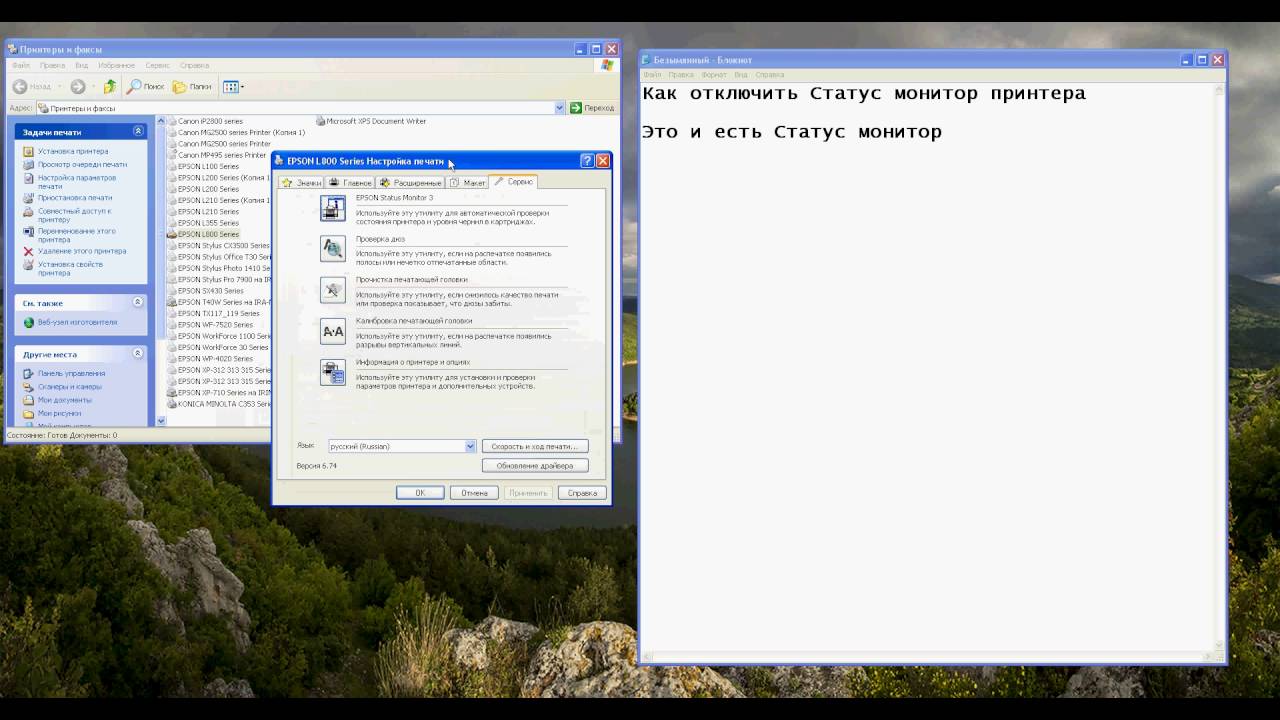 Процес за онемогућавање статуса монитора је следећи:
Процес за онемогућавање статуса монитора је следећи:
- Убаците УСБ кабл штампача у улазни порт рачунара и укључите га.
- Сачекајте да се системи штампача у потпуности покрену. Време припреме за рад зависи од модела. Старим верзијама штампача је потребно много времена да се покрену.
- Након овога, потребно је да се уверите да је рачунар синхронизовао оперативни систем са задацима штампача. Да бисте то урадили, потребно је да позовете Менаџер штампача и факсова (у оперативном систему Виндовс 10 овај прозор се позива помоћу интервентних тастера) и пронађете икону штампача. У оперативном систему Виндовс 7, да бисте то урадили, само кликните левим тастером миша у доњем десном углу и уверите се да повезани уређаји имају икону штампача и да је означена.
- Сада морате да одете у мени „Старт“ и изаберете „Контролна табла“ на десној страни мини прозора који се отвара.
- Отвориће се нови прозор. На врху екрана на белој позадини налази се падајућа листа „Приказ“. Ради практичности, требало би да га пронађете и означите елемент „Категорија“ - на тај начин ће корисник одмах пронаћи жељени одељак по сликама.
- Пронађите одељак „Уређаји и штампачи“ и кликните левим тастером миша на њега.
- Систем ће пребацити корисника у други нови прозор, где ће бити приказани сви уређаји других произвођача повезани на матичну плочу рачунара. Понекад су овде приказани и неки модули залемљени у плочу. Али ово се ретко дешава.
- Пронађите слику штампача који тренутно користите и кликните десним тастером миша на њу.
- Падаће мени где треба да изаберете „Својства“.
- Појавиће се мали прозор, подељен на неколико картица. Прво морате да отворите подешавања штампања на картици „Опште“.
- Сада морате да одете на другу картицу, зове се „Услуга“, где на дну овог малог прозора треба да кликнете на „Брзина и напредак штампања“.
- Отвара се још један мени, где ће корисник коначно имати прилику да означи поље за потврду „Онемогући Статус Монитор“. Да бисте сачували промене које сте направили, кликните на „ОК“.
- Сада статус више неће сметати кориснику својим омогућеним стањем, искачући на свим осталим прозорима и ометајући рад. Али не заборавите пут до овог одељка једном заувек. Ако се током штампања на рачунару не изврше никакве важне радње, онда је боље да пребаците овај услужни програм на омогућену позицију да бисте добили информације о статусу штампача.






На картици „Услуга“ и на свим осталим картицама не постоји дугме „Брзина и напредак штампања“. И нема шта да то подржи.